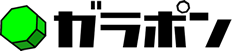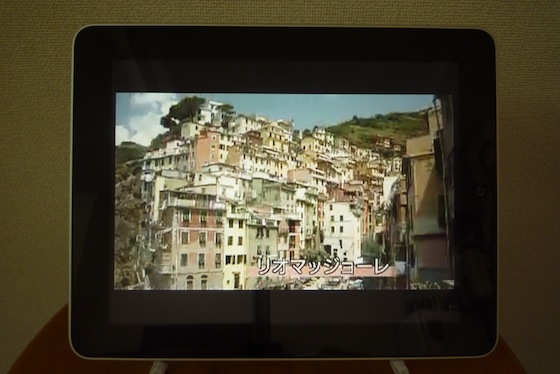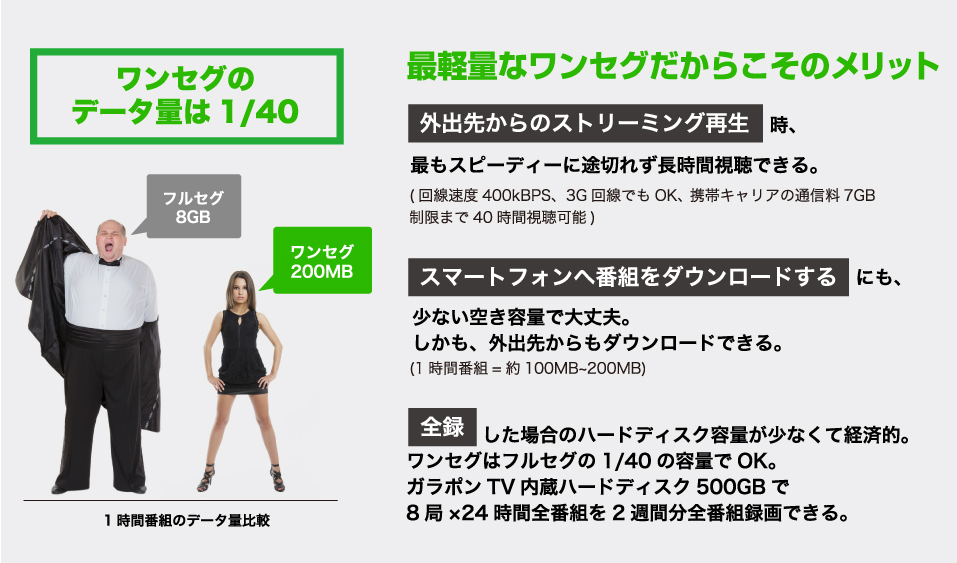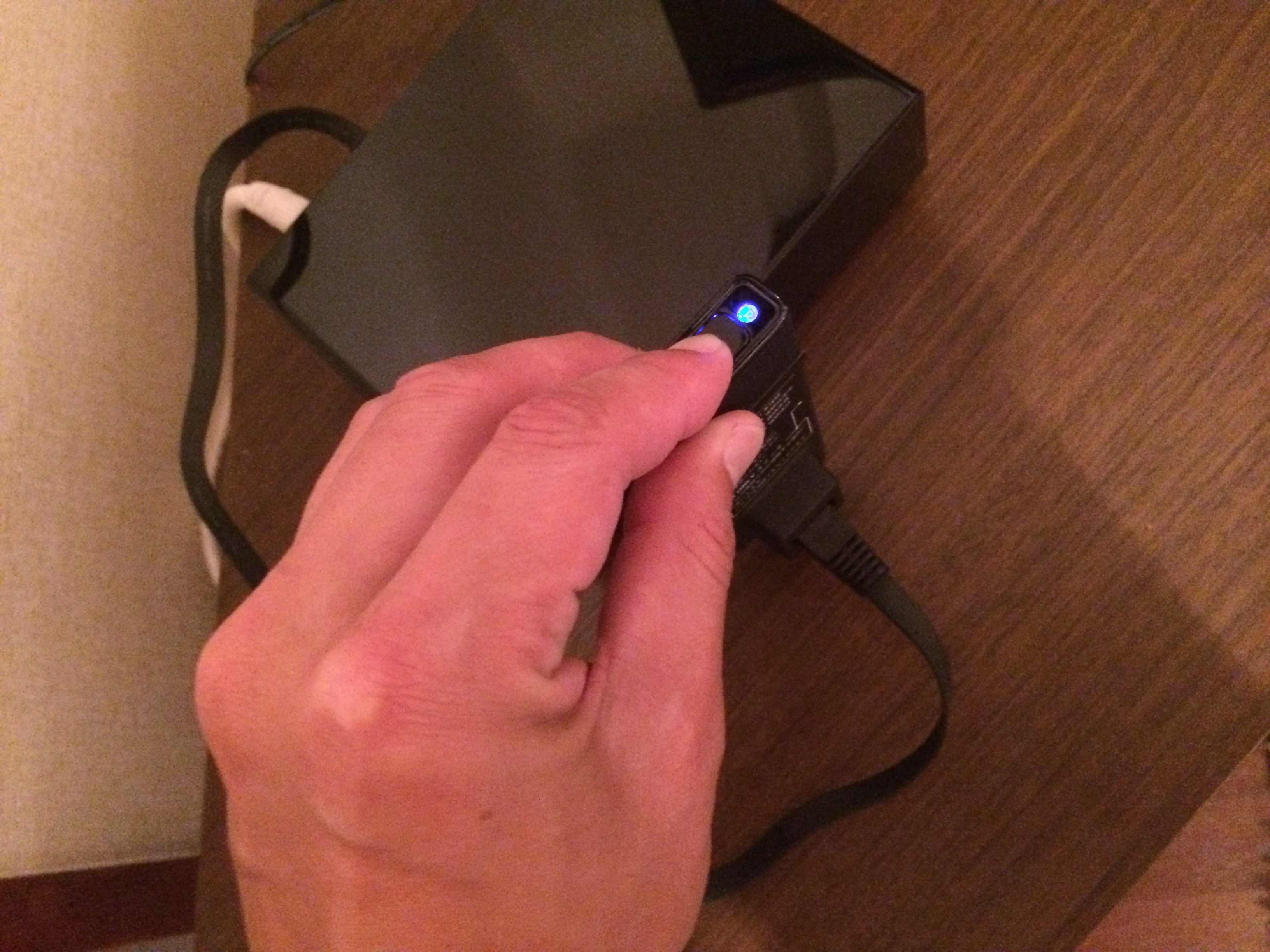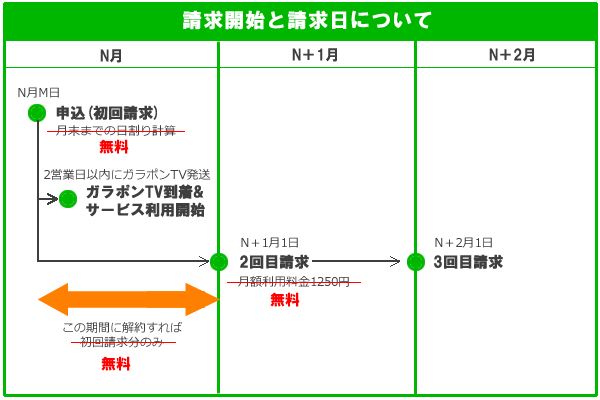よくある質問
下記にない購入前の質問は<問合せフォーム(24時間受付)>、もしくは電話窓口(TEL:050-3590-8639)までお問合せください。(受付時間:平日11時~13時&14時~18時)
インボイス登録者番号付きの領収書の発行は、法人サービスご契約者様のみ承ります。
ガラポンTVをご利用いただくお客様は、以下の項目全てに同意いただく必要があります。
・ガラポンTV端末はお客様自身の宅内に設置し、お客様自身が録画番組を視聴するための機器です。
録画番組を他の機器に複製または移動したり、お客様自身以外の視聴に利用することはできません。
・ガラポンIDはガラポン社のサービスを利用するためのIDです。
お客様ご本人以外の方の利用はできません。
・お客様の受信環境によっては一日に数番組程度、録画に失敗する可能性があります。
・ご購入後のお客様の電話サポート窓口はご用意しておりません。
ご購入後の御問い合わせは全て御問い合わせフォームより承っております。
・ガラポンTV端末利用規約
・ガラポンID会員規約
・個人情報保護方針
ガラポンTVはIPv4のみに対応しておりますが、インターネット回線やプロバイダの契約プランが”IPv6”の場合でもIPv4を平行利用できる業者様が大半ですので、問題なく正常にガラポンTVをご利用いただけます。
無料お試し・プレミアムプラスに申し込んでいただければと思います。
心配無用です。壁面のアンテナ口から今お使いのテレビ(もしくはレコーダー機器)に直接アンテナケーブルをお繋ぎの場合は「アンテナ分配器《ぶんぱいき》」が必要となります。そして、ガラポンTVプレミアムプラス(端末のレンタル)にはアンテナ分配器とアンテナケーブル2本が含まれています。
テレビからアンテナケーブルを抜いて、アンテナ分配器(IN側)に挿して、アンテナ分配器のOUT側一方からテレビへ、もう一方のOUT側からガラポンTVへ、それぞれ付属のアンテナケーブルで接続してください。
ガラポンTVは背面アンテナ端子に接続したアンテナ線よりワンセグ放送を受信いたします。無線でワンセグ放送の電波を受信いたしませんので、携帯電話でワンセグ放送が受信できない場所でも設置可能です。
なお一部のケーブルテレビ会社ではガラポンTVを御利用できない場合がございます(地上デジタル放送の伝送方式の都合により)。詳しくは弊社HP「ご利用開始までの流れ」をご確認下さい。
参考URL
ご利用開始までの流れ
永久保存できます。
ガラポンTVで録画された番組は通常ハードディスクの容量に応じた一定期間が経過すると自動削除されますが、もし特定の番組を削除したくないという場合には「保護」することで自動削除されず永久保存されます。
「保護」方法は簡単。
各番組の再生画面にある「保護」ボタンを押すだけです。
さらに便利な機能もあります。
「自動保護機能」
「自動保護機能」は事前に気になるワードを設定しておくことで、登録したワードを含む番組を自動的に保護登録する機能です。例えば毎週見逃したくないドラマやバラエティ番組などのタイトルを入れておくと自動的に保護登録されますので個別に番組をチェックする時間がなくても安心です。
ソフトバンクAir(Softbank Air)を御利用の場合、ガラポンTVはご自宅内での御利用に限定されます(外出先からは御利用いただけません)。
こちらはソフトバンクAirの仕様上の制限(ポート転送不可)によるものです。
ただし、プレミアムプラスやプレミアム会員用の「ルーター越え支援機能(P2Pアクセス)」を利用することで、iOSアプリやAndroidアプリであれば宅外から利用できる可能性があります。(パソコンのブラウザでの宅外からのサービス利用は不可のまま)
A.ガラポンTVは最新の番組を常に録画して保存し続ける仕組みです。
保存期間を過ぎた番組は古い番組から順番に自動で削除されていきます。
削除したくない番組は「保護」しておけば削除されず、録画可能期間を経過した後でも後から何回でも視聴できます。
A.ガラポンTV六号機は直販プレミアムプラス(レンタル)のみでの提供となります。
弊社にて購入履歴のない方は一切サポートができません。
ガラポンTV伍・四・参号機については、既に販売・サポートを終了しております。
オークションやフリーマケットでの購入品は一切サポートできませんのでご注意ください。
※ただし、一時的に弊社公式より販売した再生品は除きます。
A.まず、ガラポンTVとは視聴端末(スマートフォンやPC)からネットワークを介してガラポンTVにアクセスして録画された番組を視聴するものです。
テレビで視聴するためには、テレビにパソコン用入力端子(アナログRGB、DVI、HDMI等)が搭載されていれば、テレビとパソコンを各端子専用のケーブルで接続して頂くとテレビでも視聴が可能となります。
またiPhoneやiPadと直結するApple 純正 Digital AVアダプタやApple Lightning Digital AVアダプタ MD826ZM/A、Apple TVのAirPlay機能とiOS(ミラーリングAirPlay)での利用も可能です。(なおApple製品を介した再生機能はガラポン社としては非保証です。Apple社の仕様変更等に対応不可能な場合があるため。)
また、PC上のChrome-ChromeCast-テレビの接続形態でもテレビでガラポンTVを利用することも可能です。
(参考)32型テレビでガラポンTVを使ってみた
A. ガラポンTVを設置して、家の中でも外でも視聴できるようにするにあたって、
ご自宅のインターネット環境について「固定IPアドレスは不要」です。
ただし「グローバルIPアドレスはあったほうが良い」です。
■「グローバルIPアドレスはあったほうが良い」理由■
グローバルIPアドレスが割り振られていなくても、
月額レンタルのプレミアムプラス会員であれば、追加料金なしで、
iOSアプリとAndroidアプリから宅外視聴ができますが、
グローバルIPアドレスがあったほうがより安定して高速に宅外から視聴ができるからです。
ちなみに、ほとんどの場合、ご自宅のルーターは直接プロバイダから「グローバルIPアドレス」※1 を割り振られています。
このグローバルIPアドレスは固定である必要はなく、可変で問題ありません。
※1 WiMAXはグローバルIPアドレスオプション(月96円)に申し込むことでグローバルIPアドレスが使えます。
以上の情報をもって、まずは初月と次月が無料でお試しいただける
<ガラポンTVプレミアムプラス>をオススメいたします。
無料なのでまずはガラポンTVを設置してみて、宅内、宅外で利用できるのかお試しください。
+++++++++++++++++++++++╋ 技術的な情報 ╋++++++++++++++++++++++
下記の情報は
「絶対に事前に正確な情報が知りたいという方のための技術的な内容」です。
ルーターが全戸で共用のマンションにお住まいという場合はグローバルIPアドレスが各戸に割り当てられず、
グローバルIPアドレスを取得するために個別の申請が必要となる場合がございます。
まずは、入居時などに配布された資料等をご覧いただき、
マンション管理会社様等へ「自宅に設置したサーバーのインターネットへの
公開が可能かどうか(ただしグローバルIPアドレスは可変で問題なし)」をご確認ください。
※ 自宅設置のサーバー公開が不可=グローバルIPアドレスが使えない環境の場合、
月額レンタルのプレミアムプラス会員であれば、追加料金なしで、
iOSアプリとAndroidアプリから宅外視聴ができますが、
パソコンからは宅外で視聴するためには、番組を事前にダウンロードしておかないといけません。
ガラポンTVを買い切りされて、かつ、プレミアム会員でもない方は、
ガラポンTVは宅内LANのみご利用可能(外出先からのアクセス不可)となります。
ガラポンTVに自宅のLAN内からアクセスして視聴するのであれば問題なくご利用いただけます。
ガラポンTVに宅外からアクセスする際は、自宅のLAN用に利用しているwimaxがグローバルIPアドレスを取得している時であれば問題なくご利用いただけます。
※グローバルIPアドレスのご利用にはWimaxのオプション(有料 1カ月99円)が必要です。
※グローバルIPアドレスオプションを御利用頂けないWimax事業者様もございます。
※「グローバルIPアドレスオプションを御利用頂けないWimax事業者」の場合でも、Skypeが利用可能な環境であれば、ガラポンTVのレンタルプラン(プレミアムプラス)であればiOSアプリ、Androidアプリで宅外視聴が可能となります。
グローバルIPアドレスオプションの詳細につきましては各WIMAX取り扱い事業者様まで御問い合わせ下さい。
(参考:UQ WIMAX様の場合)
「IPアドレス割り当ての運用変更およびグローバルIPアドレスオプション導入について[外部リンク]」
(参考:GMOとくとくBB様の場合)
「WiMAX2+接続サービス グローバルIPアドレスオプション提供開始のお知らせ[外部リンク]」
A. 出張の設置サポートサービスは原則ありません。99%以上の人がお客様ご自身で設置に成功しています。
お客様ご自身でガラポンTVを設置してみて、もし正しく設置ができなければメールにてサポートに問い合わせて設置を試みて、それでもダメなら設置を諦める、これを無料期間中に実施できるよう2カ月の無料期間を設けています。
※設置場所が首都圏(東京・埼玉・千葉・神奈川)でしたら費用は最低3万円からとなりますが、検討させていただきますのでガラポンサポートまでご相談ください。
A. はい、可能です。
ガラポンTVでの番組再生時には「30秒スキップ」、「15秒バックスキップ」、シークバーを使った指定時間へのジャンプ、1.5倍速と2倍速再生などが可能です。
申し訳ありませんが、ご購入後のお客様の電話サポート窓口はご用意しておりません。
ご購入後の御問い合わせは全て御問い合わせフォームより承っております。
なお、「どうしても電話でサポートしてほしい」という方には、法人様向けにご提供している法人サービスに加入していただくという方法もございます。この場合、月額20,000円(税別)で年間契約となります。ご希望の場合は法人サービス申込書を送付させていただきますので、上記問い合わせフォームか、TEL:050-3590-8639 までご連絡ください。
A.ガラポンTVには内蔵ハードディスク500GBに加え、1台までUSB外付ハードディスクを増設可能です。
USB外付ハードディスクをガラポンTV端末に接続することで録画できる期間を伸ばしたり、保護できる番組数を増やすことができます。
ガラポンTV端末内蔵の500GBハードディスクのみの場合、「日々の全番組録画用」と「保護番組用」で1つの500GBハードディスクを共用しています。
内蔵の500GBハードディスクのみで運用した場合、8局×約20日間分の全番組を全録画できますが、8局×1日分の全番組を保護すると、全番組録画できる期間が1日減ります。
「全録できる期間を増やしたい」あるいは「保護番組を大量に登録したい」という方は、外付けハードディスクを追加してください。
1TBの外付けハードディスク:8局×約40日間分の全番組を全録画(または同量の保護番組登録)
2TBの外付けハードディスク:8局×約80日間分の全番組を全録画(または同量の保護番組登録)
3TBの外付けハードディスク:8局×約120日間分の全番組を全録画(または同量の保護番組登録)
■外付けハードディスクの選び方
必ずACアダプタにて給電するハードディスクを選んでください。USB2.0でもUSB3.0でも構いません。
USB 給電タイプ、SATA-USB 変換、IDE-USB 変換タイプの外付 HDD は非推奨です。
【推奨ハーディスク】
4TB SGD-NZ040UBK
4TB ELD-QEN040UBK
3TB ELD-ERT030UBK
A.非推奨となります。(利用可能だった事例も多くは確認されていますので自己責任でお試しください。)
当社としては推奨ハードディスクのご利用をオススメします。
A.ガラポンTVで録画した番組データは、iOSアプリ、Androidアプリへダウンロード保存できます。
DVDやSDカードへのムーブやコピーには対応しておりません。
A. ガラポンTV端末本体の電気消費量は通常運転時は10W/時程度です。
24時間連続稼動した場合の電気代は、1日あたり7.2円です。
※1kWhの料金=30円として計算しています。
通常運転時
10W/時
10W/時 * 24時 = 240W/日 = 7.2円/日
240W/日 * 30日 = 7,200W/月 = 216円/月
A.ガラポンTVで録画したワンセグ番組の再生画面を実際に観た方のほとんどが「画質は問題ない」と仰っています。
その理由は「テレビの大画面で鑑賞すること」に重きを置くよりも、ワンセグならではのメリットである「低価格で長期間録画できる点」や、「外出先で通信量を気にせずに快適に視聴できること」のメリットを選んでいるとも言えます。
心配な方は、無料でお試し利用のできる[ガラポンTVプレミアムプラス]を利用して、実際にサービスを体感していただくことをオススメします。
【参考1】
実際の再生画面のキャプチャ画像を添付します。
iPhoneによる再生画面
iPadによる再生画面
Android GalaxySによる再生画面
【参考2】
ワンセグのメリット
法的に全く問題ありません。著作権法で「放送番組を私的に複製して楽しむこと」が認められております。
安心してお楽しみください。
なお、ガラポンはARIB必須特許ライセンス契約企業です。
Q.放送番組をガラポン社のサーバーに保存しているんですか?
いいえ、ガラポン社のサーバーに放送番組は保存されていません。
放送番組はお客様のご自宅に設置したガラポンTVに保存されおり、ガラポン社のサーバー等に放送番組が保存されたりすることはありません。
ガラポンTVは、パソコン(Windows,Mac)、スマートフォンやタブレット(iPhone,iPad,Android)でご利用いただけます。
【パソコンをご利用の場合】
以下の対応ブラウザからご利用いただけます。
※MicroSoft Edge/InternetExplorerには対応しておりません
【スマートフォン、タブレットをご利用の場合】
パソコンと同じく、ブラウザからご利用頂けます。
また、iOS,Android機器の場合ガラポンTVのアプリをご利用いただけます。
A.ガラポンTVは番組自体を他人と共有することはできません。
共有するのはあくまでも番組を特定するURLのみです。
ガラポンTVユーザーは、皆、共通のルールで、それぞれの自宅に録画データを保存します。
先ほどのURLをやり取りすることで、それぞれのユーザーが、それぞれの自宅にある録画データを視聴します。
なお、ガラポンTVユーザーではない第三者がURLをクリックしても番組は視聴できません。
録画番組を視聴するには、自宅の機器と視聴機器:1対1の認証が必要となります。
A.上り400kbps以上の回線スピードであれば
ガラポンTV(1チャンネル視聴)をご利用頂けます。
(推奨1Mbps以上)
A.ガラポンTVの設置に際しては下記の物をご準備ください。
-ガラポンTV設置環境
1.地上波デジタル受信環境(ケーブルテレビご利用の場合は<ご確認>が必要です)
2.LAN環境(ブロードバンドルーターが必要です。マンション共有ルーターをお使いの場合は<ご確認>が必要です)
※IPv6には非対応です。IPv4環境でご利用下さい。
3.録画番組視聴用の端末(パソコン、スマートフォン、タブレット端末等)
※テレビに直接お繋ぎ頂く機器ではございません。
ガラポンTVプレミアムプラス(端末のレンタル)には以下のものが含まれております。
基本的にはお客様はプレミアムプラスの内容物だけで設置完了し、利用開始できます。
1.アンテナケーブル×2本
2. アンテナ分配器(アンテナケーブルを2つに分岐させ、一方をテレビやレコーダーに、もう一方をガラポンTVに接続いただきます)
3.LANケーブル(ガラポンTVとルーターをLANケーブルにて接続します)
設置は極めて簡単です。こちらをご確認ください。
参考:ガラポンTV設置のためのクイックガイド
A. 同一周波数パススルー方式(受信した電波を変調方式を変えずに伝送する方式)以外の伝送方式は基本的にサポート対象外となります。
一部のチャンネルのみ周波数変換しているが、パススルー方式(データ自体は変換されておらず)でUHF帯13ch~62chを利用している場合は ガラポンTVの利用が可能です。
お住まいの地域のケーブルテレビの伝送方式を確認するにはこちらを参照してください。同一周波数パススルー方式以外の記述がございましたら、お手数ですがご契約いただいているケーブルテレビ業者様にお問い合わせください。
もし、ガラポンTV設置先の地デジアンテナ環境が、同一周波数パススルー方式でなければ、下記のような室内アンテナを使うことでガラポンTVの利用が可能となります。ご検討ください。
参考FAQ
Q.地デジ環境がケーブルテレビ、フレッツTV等でもガラポンTVは利用できますか?
▼ガラポンTVが非対応の周波数変換のケーブルTV局(主な局):甲府ケーブルTV(NNS日本ネットワークサービス)(山梨県)、明石ケーブルTV(兵庫県)、多摩ケーブルTV(東京都)、愛媛ケーブルTV(愛媛県)、下田有線テレビ放送(静岡県)、INC長野ケーブルテレビ(長野県)、加賀ケーブルテレビ(石川県)、成田ケーブルTV(千葉県)、尾道ケーブルTV(広島県)
はい、なります。
ガラポンTVには録画日数の設定がなく、ハードディスクの上限一杯まで録画します。
例えば、8局ではなく6局の録画であれば8局時の全録期間=14日間×1.33倍=約18日間の日数程度が録画可能です。
設置時等はネットワーク接続が必須ですが、ネットワーク非接続時でも録画は継続いたします。
番組視聴時や番組ダウンロード時だけネットワークに接続するという使い方も可能ですが、
自動ファームウェアアップデートなどができませんので、なるべくガラポンTVをネットワークに常時接続しておくということを推奨しております。
番組のダウンロード変換、およびダウンロードにかかる時間の目安は下記のとおりです。
■変換
1時間番組で5分~10分
■アプリへの番組ダウンロード(1時間番組を回線速度=400KBPS環境でダウンロードする場合)
iOSアプリへのダウンロード: 所要時間5分
Androidアプリへの番組ダウンロード: 所要時間7.5分
いずれもガラポンTVと同一LAN/wi-fi環境下であれば、1/3~1/2程度の時間で完了します。
■変換後の番組の容量
iOSの場合: 約110MB
Androidの場合: 約180MB
A.出張の設置サポートサービスは原則ありません。99%以上の人がお客様ご自身で設置に成功しています。
お客様ご自身でガラポンTVを設置してみて、もし正しく設置ができなければメールにてサポートに問い合わせて設置を試みて、それでもダメなら設置を諦める、これを無料期間中に実施できるよう2カ月の無料期間を設けています。
※設置場所が首都圏(東京・埼玉・千葉・神奈川)でしたら費用は最低3万円からとなりますが、検討させていただきますのでガラポンサポートまでご相談ください。
iOSは最新バージョンから1世代前までをサポートします。
Androidは最新バージョンから1世代前までをサポートします。
WindowsはChromeブラウザのみサポートします。
MacはOS10.12以上、ChromeブラウザとSafariブラウザをサポートします。
(Mac OS10.9はChromeで利用可能です。Mac OS10.7はサポート対象外です)
※上記は時間の経過と共に各OSやブラウザのバージョンアップにより変更となる可能性がありますのでご了承ください。
ご購入して頂いた時点ではガラポンTV端末のハードディスク内には何も録画データは入っておりません。
端末セットアップ完了後、録画がスタートいたしますのでご購入前に放送された番組をガラポンTVでご視聴頂く事はできません。
A.インターネットまたはLAN/Wi-Fiに接続可能なWindows/Mac、各Android端末、iOS端末(iPhone、iPad、iPod touch)。
上記のいずれかの機器があればセットアップ、録画番組の視聴は可能です。
A.はい、日付が古いものから自動で削除されます。
削除されたくない番組は”お気に入り”に登録しておくことで削除されずに保存しておくことができます。
A.はいできます。ガラポンTVが搭載している8つのチューナーから増やすことはできませんが、お客様ご自身で任意のチューナーの録画を停止していただくことによって減らすことができます。
※
録画するチャンネル数を減らすことで録画可能な期間はその分長くなります。
例)ガラポンTV四号機通常版
(HDD容量:500GB 外付けHDDなし お気に入り登録数:0)の場合
8チャンネル録画の場合→2週間録画
4チャンネル録画の場合→4週間録画(理論上倍の時間を録画可能)
録画予約は不要です。ガラポンTVは、自動で指定したテレビ局の番組を24時間×2週間(最大4ヶ月)全番組録画し続けます。
>フレッツTVの場合
フレッツTVでは利用可能です。
>ケーブルテレビおよび共同アンテナの場合
ケーブルテレビおよび共同アンテナの場合、地デジの伝送方式が「同一周波数パススルー方式」であれば利用可能です。
「同一周波数パススルー方式」はケーブルテレビ局の地デジ再送信で最も一般的なものです。
なお、地上デジタル放送の伝送方式が「周波数変換パススルー方式」、「CATVパススルー方式」、「トランスモジュレーション方式」の場合、
ガラポンTV端末が正常にチャンネル設定できずご利用頂けません。
お住まいの地域のケーブルテレビの伝送方式を確認するには<こちら>を参照してください。
同一周波数パススルー方式以外の記述がございましたら、お手数ですがご契約いただいているケーブルテレビ業者様に「地デジの伝送方式」についてお問い合わせください。
▼ガラポンTVが非対応の周波数変換のケーブルTV局(主な局):甲府ケーブルTV(NNS日本ネットワークサービス)(山梨県)、明石ケーブルTV(兵庫県)、多摩ケーブルTV(東京都)、愛媛ケーブルTV(愛媛県)、下田有線テレビ放送(静岡県)、INC長野ケーブルテレビ(長野県)、加賀ケーブルテレビ(石川県)、成田ケーブルTV(千葉県)、尾道ケーブルTV(広島県)、阪急阪神東宝グループBaycomの一部利用者※要事業者問合せ(近畿地区)、鳥取中央有線株式会社(TCC)(鳥取県)、京阪神ケーブルビジョンの一部利用者※要事業者問合せ(近畿地区)
上記のガラポンTVが対応していないケーブルTV局環境でガラポンTVを利用したい場合は<室内アンテナ>をご利用ください。
▼その他の参考情報
※アンテナゲインが低い時は<地デジアンテナ用ブースター>が必要になる場合がございます。
※ガラポンTVは地上波デジタル放送のワンセグ部分を録画する機械です。
地上波デジタル放送以外の放送(BS、CS、ひかりTV、U-Nextなど)ではご利用できません。
※コミュファ光テレビ、eo光テレビでは公式にワンセグ放送がサポートされておりません。
御利用条件・御利用のエリアによってはガラポンTV端末が正常にチャンネル設定できず、ご利用頂けない可能性がございます。
ガラポンTVの設置は非常に簡単です。
設置ガイドは下記よりダウンロードできます。参考になさってください。
<ガラポンTV設置クイックガイド>
A.申込初月と次月分は月額費用は無料ですが、3カ月目以降は月額費用(1250円(税別))が必要です。
契約期間縛りナシなのでいつ解約しても解約違約金はかかりません。
ただし、解約時の端末送料はお客様負担となります。
A.はい、できます。現在放送中の番組一覧から任意の番組を選択すると、リアルタイムの放送から数十秒の遅延で再生できます。
ガラポンTV六号機であれば、面倒な設定なしで宅外よりiOSアプリやAndroidアプリでの視聴が可能となります。
ガラポンTV伍号機でも、ルーターがUPnPに対応していれば問題なく宅外視聴可能です。
【ご注意いただきたい環境】
1)マンションが提供するインターネットサービスをご利用の場合、各戸にインターネット回線を割り振るための共有ルーターが設置されているケースがあります。
共有ルーターが設置されておりますと、外部ネットワークから自宅のガラポンTVにアクセスできない場合がございます。
この場合は、ガラポンTV六号機であればiOSアプリやAndroidアプリで宅外視聴可能ですし、ガラポンTV伍号機の場合は「ルーター越え支援機能」を利用することで宅外視聴が可能となります。
2)自宅回線がwimaxの場合、「グローバルIPアドレスオプション」を契約することで宅外視聴が可能となります。
UQ WiMAXのMVNOなどで「グローバルIPアドレスオプション」の契約なしでも、ガラポンTV六号機であればiOSアプリやAndroidアプリで宅外視聴可能ですし、ガラポンTV伍号機の場合は「ルーター越え支援機能」を利用することで宅外視聴が可能となります。
3)IPv6環境には非対応
ガラポンTVはIPv6には対応しておりません。IPv4環境にてご利用下さい。
4)「ルーター」とは複数の機器が同時にインターネット接続可能となる機器のことであり、LANポートが複数存在します。
「ONU(回線終端装置)やモデム」にはLANポートが1つしかなく、スイッチングハブなどを用いてLANポートを増やしても、複数の機器がインターネット接続可能とはなりません。ガラポンTVの接続には「ルーター」が必要です。ルーターの背面にLANポートが複数あることをご確認ください。
もし、ルーターがなければ、3000円程度で購入可能ですので、ルーターをご準備ください。
BUFFALO WiFi 無線LAN ルーター WSR-300HP/N 11n 300Mbps 1ルーム向け 【iPhoneX/iPhoneXSシリーズ/Echo メーカー動作確認済み】
A.視聴端末の制限はありませんが、録画した番組を視聴するのは同時に1台までとなっております。
例えば、ご自宅のPCでガラポンTVにログインし番組をストリーミング視聴中に、iPhoneでもガラポンTVにログインして違う番組をストリーミング視聴することはできません。・・・ガラポンTVから同時に2番組をストリーミング視聴させることはできません。
この場合、PCはガラポンTVから自動的にログアウトされ、iPhoneで番組の視聴が可能となります。
このように、新しい視聴端末でガラポンTVにログインする度に、古い視聴端末はガラポンTVから自動的にログアウトされます。
もしご家族で1台のガラポンTVを共有される場合で、頻繁に同時に視聴することがあるということでしたら、番組をスマホアプリへダウンロードしておくことで、同時視聴制限に引っ掛からずに同時に複数人で視聴できます。
スマホアプリへの番組ダウンロードは1~3分で終了します。
ガラポンTVをLANケーブルで接続するのではなく、wi-fi(無線LAN)で利用したい場合、「PLC」と「LANコンバータ」という2つの方法があります。
1. PLC
PLCとは、自宅の屋内電気配線をネット回線に変更する装置です。
製品リンク(別ウィンドウで開きます):TP-Link PLCアダプター TL-WPA4220
2.LANコンバータ
LANコンバータとは、LANケーブル対応製品をwi-fi化する製品です。
下記の製品があればルーターがAOSSやWPSに対応※していれば簡単にガラポンTVをwi-fiに接続してご利用いただけます。
製品リンク(別ウィンドウで開きます):BUFFALO バッファロー 11n/a/g/b 300Mbps 簡単無線LAN子機 single band WLI-UTX-AG300/C
※AOSSやWPSに対応していないルーターでも設定可能ですが、少々複雑な設定が必要となります。詳しくは<コチラ>。
■設定手順■
1・ガラポンTVとルーターを有線LANケーブルで接続して、まずはセットアップします。
2・セットアップが完了してガラポンTVが問題なく稼働したら、ルーターからLANケーブルを抜き「WLI-UTX-AG300」に挿します。(「WLI-UTX-AG300」とガラポンTVがLANケーブルで接続した状態)
そして「WLI-UTX-AG300」のUSB端子をガラポンTVのUSB口に接続します。
3・ルータのAOSSボタンを、wifiランプ点滅するまで長押ししてください。
続いてLANコンバータ「WLI-UTX-AG300」のAOSSボタンを、SECURITYランプが点滅するまで長押ししてくださいください。
その後、ガラポンTVの正面中央ボタンを長押しして再起動してください。
ガラポンTV本体正面中央の青ボタンが消灯すれば、無事wi-fiでネットワークに接続されました。

4.ガラポンTVをシャットダウンし、Wi-Fi電波が繋がる範囲でどこでも任意な場所にガラポンTVとWLI-UTX-AG300を移動してください。ガラポンTVの電源スイッチを入れると、Wi-Fi接続状態で運用できます。
※上記のように簡単な方法で接続可能です。こちらの製品を使ってガラポンTVが無線LAN接続できない場合、まずは一度、有線接続にてガラポンTVが使えるかをご確認いただきます。
有線接続でガラポンTVが利用できるにも関わらず、Wi-Fi化したら利用できなくなる場合は、LANコンバータもしくはPLC事業者様へお問合せいただきサポートを仰いでください。
いいえ、ガラポンTVはBSやCSに対応しておりません。
ガラポンTVが録画するのは地上波デジタル放送(ワンセグ)のみです。
A.ガラポンTVの世代別に外付け推奨ハードディスクが異なります。
なお、ガラポンTV六号機は全て500GBハードディスクを内蔵しており、8局全番組を約20日分録画可能となっております。
外付けハードディスクは録画期間を伸ばしたい場合に利用します。
外付けハードディスク1TBの容量で、8局全番組を約40日分保存できます。4TBであれば約160日分となります。
外付けハードディスクを追加した場合、内蔵ハードディスクと外付けハードディスクをそれぞれ、日々の全番組録画用と保護番組用に分けて利用することになります。
なお、弊社で動作確認がとれているハードディスク容量の上限は4TBまでとなります。
しかしながら、推奨ハードディスクをご利用の場合でも動作を保証するものではありません。
外付けハードディスクの購入をご検討の場合は、以下の様な機種はご利用いただけない場合がございますので御注意ください。
利用禁止外付けハードディスク
・USB給電のもの(ACアダプタ給電のものを推奨します)
・SATAタイプのもの
・ハードディスクケースを利用しているもの
・RAIDなどの制御装置付きのハードディスク
・ハードディスク自体に特殊な暗号化やバックアップ機能などのついているもの
・動作対象がWindowsPCのみと記載されているもの
■推奨ハードディスク■
ガラポンTV六号機への接続
4TB SGD-NZ040UBK
4TB SGD-JNY040UBK
3TB SGD-NY030UBK
3TB SGD-JNZ030UBK
ガラポンTV伍~参号機への接続
3TB SGD-NY030UBK
3TB SGD-JNZ030UBK
「月額プラン(プレミアムプラス)」の無料お試し期間につきましてはお一人様1回までとさせて頂いております。
一度解約後に再度ご登録された場合、ご注文は承りますが過去のご利用での無料期間適用が確認され次第、即時課金開始となりますのでその旨ご注意ください。
なお「月額プラン(プレミアムプラス)」の端末の台数に限りがございますので、同一ご名義・同一ご住所では原則1台までのお申し込みとさせて頂いております。
「月額プラン(プレミアムプラス)の無料キャンペーン」のお申込時にクレジットカードをご登録を頂き、初回時、および翌月の1日に決済が行われますが、決済後の翌日に自動的に返金処理が行われます。
返金処理が行われたかどうかは、お申込いただいたガラポンIDで、こちらのページからログインしてご確認が頂けます。
※弊社からの返金処理は決済翌日に行われますが、デビットカードやプリペイド式のクレジットカードをご利用の場合には、決済と返金の時間差によって、クレジットカードの発行会社からの返金処理が数日遅れる場合がございますので、しばらくお待ち下さい。
無料期間の考え方についてはこちらを参照ください。
ガラポンTV六号機の変更点は下記の通りです。
★番組の音声変換が不要に
六号機:すべての番組は変換済みなので音声変換不要(全番組が主音声に変換)
伍・四・参号機:多重音声番組などは番組視聴開始時に変換が必要。かつ変換非対応番組も存在する。
★SSL TLS1.2対応に
六号機:ガラポン端末で利用しているSSLはTLS1.2対応でありChromeの基準に合致しています
伍・四・参号機:ガラポン端末で利用しているSSLはTLS1.1以下(変更不可能)のためサービス利用中にChromeで警告が出る。警告回避のためにTVサイトの再生画面をhttp化したが、Chromeのバージョンによってはhttp通信についての警告が出る。<参考ヘルプ>
★アプリで倍速再生可能
六号機:iOSアプリ、Androidアプリで倍速再生可能
伍・四・参号機:不可。
★iOSアプリのバックグラウンド再生が不可能に(ただしChromeブラウザで再生すればバッググランド再生やピクチャーインピクチャー再生可能です)
六号機:iOSアプリでバックグランド再生不可(ただしChromeブラウザで再生すればバッググランド再生やピクチャーインピクチャー再生可能です)
伍・四・参号機:iOSアプリでバックグランド再生可能
★セットアップが簡単に
六号機:自動的に宅外視聴可能に。※環境によってはNGの可能性もあり
伍・四・参号機:ポート開放自動設定がNGの場合は手動ポート開放かルーター越え支援(P2P接続)の設定が必要。
★アプリへの番組ダウンロード方法が便利に
六号機:番組のダウンロードを選択するだけでダウンロード保存(1ステップ)
伍・四・参号機:ダウンロード変換→変更完了後にダウンロード保存(2ステップ)
★外付けハードディスクの管理方法が変わった
六号機:外付けハードディスクを「保護(お気に入り)用」と「全録用」のどちらとして使うか選択可能になった
伍・四・参号機:外付けハードディスクは「全録用」、内蔵ハードディスクは「保護(お気に入り)用」と固定されていた
★録画できる期間がちょっと増えた
六号機:内蔵500GBハードディスクで8ch×24時間を約18日間分
伍・四・参号機:内蔵500GBハードディスクで8ch×24時間を約2週間分
★サービスの利用形態がシンプルになった
六号機:利用するのはガラポンTVサイトのみ
伍・四・参号機:ガラポンTVサイト(https://site.garapon.tv)、ガラポンTV端末の2つのサービスを使い分ける
★TOKYOMXのマルチチャンネル編成に対応し、2チャンネルとも視聴できるようになった
六号機:TOKYOMXのワンセグ2チャンネル視聴可
伍・四・参号機:TOKYOMXのワンセグ2チャンネル視聴不可